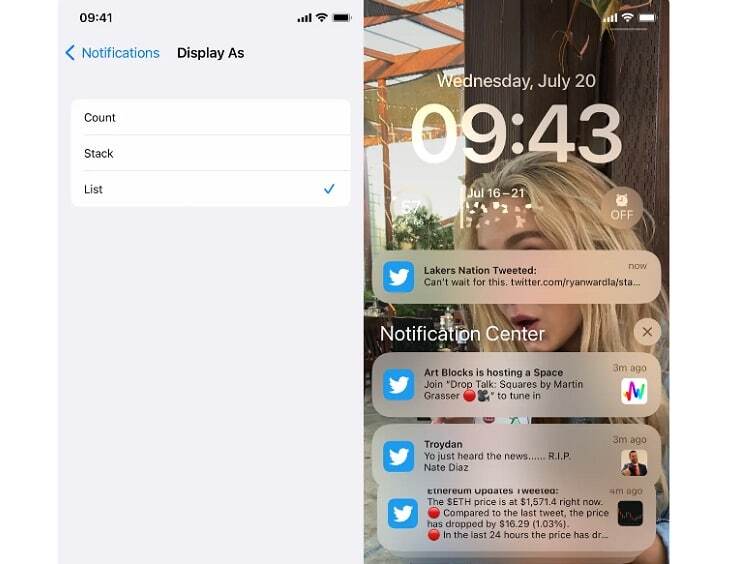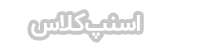بعدی- iOS 16، آخرین به روز رسانی نرم افزار موبایل اپل برای آیفون، چندین ویژگی را ارائه می دهد. کاربران اکنون می توانند پیام های متنی iMessage را ویرایش کنند یا عکس ویرایش شده خود را کپی کرده و در تصویر دیگری جایگذاری کنند.
به گزارش فرارو به نقل از رهنمات، این سیستم عامل علاوه بر بسیاری از ویژگی های خاص، دارای ویژگی های بسیاری است که ممکن است برخی را راضی نکند. در این مقاله به بررسی این ویژگی ها و نحوه غیرفعال کردن آنها می پردازیم.
دکمه جستجوی جدید در صفحه اصلی آیفون
قابلیت جستجوی آیفون به شما امکان می دهد پیام متنی، برنامه شخص ثالث، فایل، یادداشت یا مکان را به سرعت جستجو کنید. برای دسترسی به نوار جستجو، کافی است انگشت خود را در هر نقطه از صفحه به پایین بکشید. این ویژگی تقریباً هر چیزی را در دستگاه شما یا در وب جستجو می کند. اپل با iOS 16 راه دیگری را برای دسترسی به این نوار جستجو معرفی کرد.
این نوار جستجو در پایین صفحه و درست بالای پایه شارژ قرار دارد. اگر انگشت به طور تصادفی این قسمت را لمس کند، عملکرد جستجو به سرعت فعال می شود. از آنجایی که این ویژگی می تواند برای بسیاری آزار دهنده باشد، به راحتی می توان آن را غیرفعال کرد.
همین برای ورود کافی است تنظیمات خود دستگاه نیز بخشی از آن است صفحه اصلی انتخاب در صفحه اصلی ظاهر شود خاموشش کن
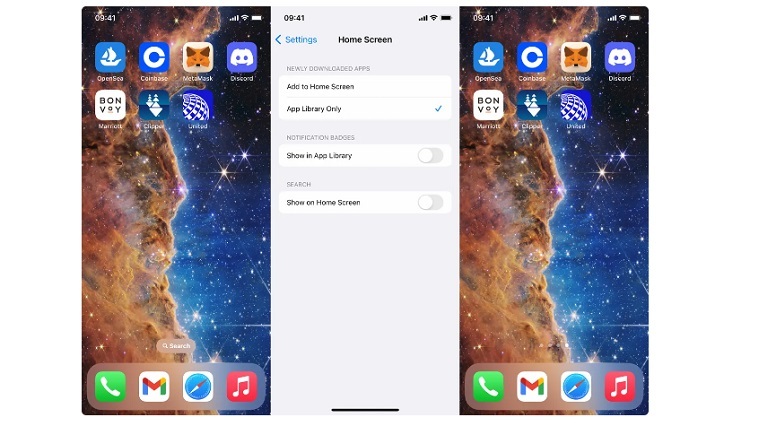
بازشوهای غیرمنتظره عکس
هوش مصنوعی اپل قادر است به صورت تصادفی عکس ها و فیلم های شخصی را در دستگاه شما نمایش دهد تا خاطرات شما را به شما یادآوری کند. ممکن است نخواهید این رسانه ها به طور غیر منتظره ظاهر شوند، به خصوص اگر خصوصی باشند.
برای جلوگیری از دیدن این تصاویر ابتدا وارد شوید تنظیمات خود دستگاه نیز بخشی از آن است تصاویر انتخاب پیشنهاد ویژه محتوا غیرفعال کردن با غیرفعال کردن این گزینه، فقط می توانید از آلبوم عکس خود به این رسانه دسترسی داشته باشید.
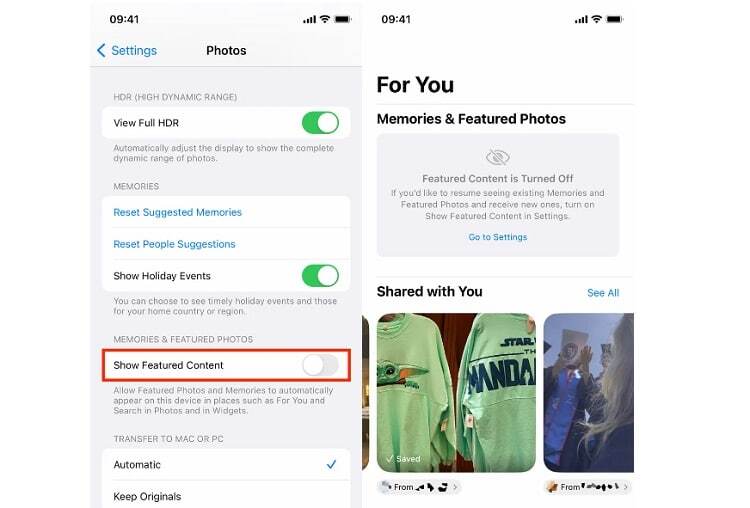
با فشار دادن دکمه کناری تماس را پایان دهید
هنگامی که با تلفن همراه خود صحبت می کنید، با فشردن تصادفی دکمه کناری، ارتباط شما قطع می شود. بسیاری از کاربران آیفون ممکن است در گذشته با این ویژگی آزاردهنده مواجه شده باشند. iOS 16 اکنون راه حلی برای غیرفعال کردن آن ارائه می دهد.
همین برای ورود کافی است تنظیمات خود دستگاه سپس از قسمت دسترسی انتخاب دست زدن به انتخاب کنید و برای پایان تماس قفل کنید غیرفعال کردن بعدی، اگر به طور تصادفی دکمه کناری را در حین تماس فشار دهید، صفحه شما به حالت خواب می رود و تماس قطع نمی شود.
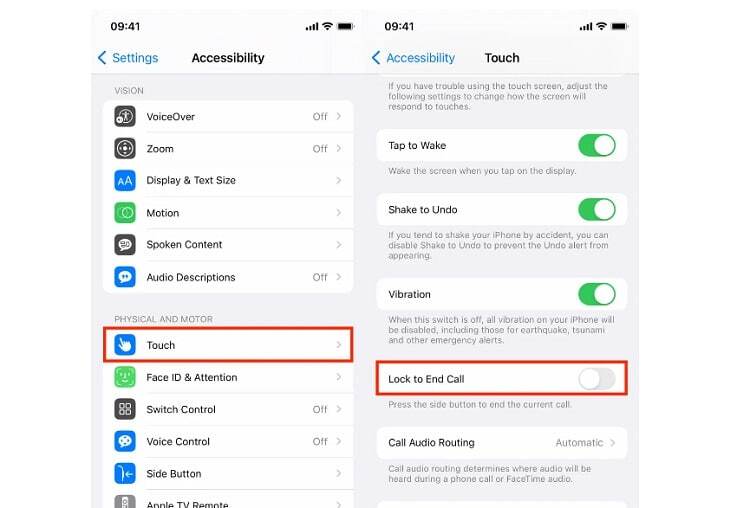
نمایش اعلان ها در پایین صفحه
در آپدیت جدید نرم افزار iOS اپل، اعلان ها به جای نمایش در بالا در پایین صفحه نمایش داده می شوند. با کلیک بر روی این اعلان ها، کاربران می توانند در حالت تمام صفحه به آنها دسترسی داشته باشند.
برخی از کاربران ممکن است ویژگی جدید را دوست نداشته باشند. برای نمایش اعلان های دستگاه مانند قبل کافی است وارد شوید تنظیمات و سپس Notifications> Show as در این بخش سه گزینه را مشاهده خواهید کرد:
عدد: اعلان ها شماره گذاری شده و در پایین صفحه نمایش داده می شوند.
توده: اعلان ها در دسته بندی ها در پایین صفحه نمایش داده می شوند.
موجود: اعلان ها در حالت تمام صفحه نمایش داده می شوند.
اگر می خواهید به سبک قبلی نمایش اعلان ها برگردید، گزینه منو را انتخاب کنید.